Sony DSC-W120 - инструкции и руководства
Фотоаппарат Sony DSC-W120 - инструкции пользователя по применению, эксплуатации и установке на русском языке читайте онлайн в формате pdf
Инструкции:
Инструкция по эксплуатации Sony DSC-W120

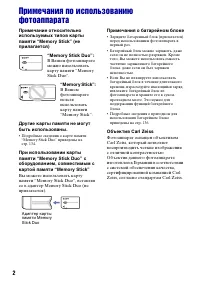

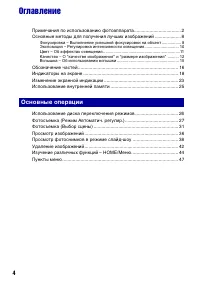

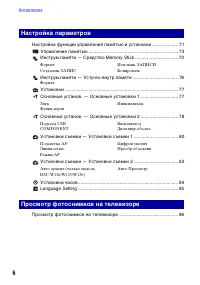
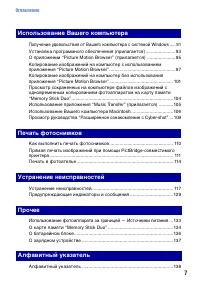
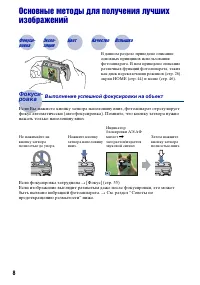

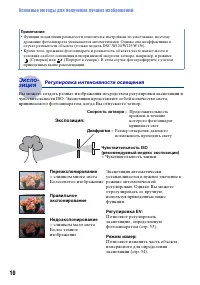
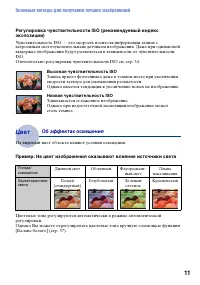

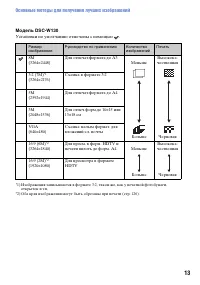
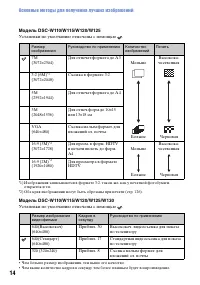
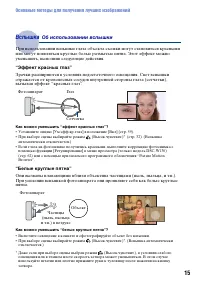

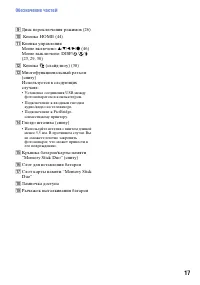
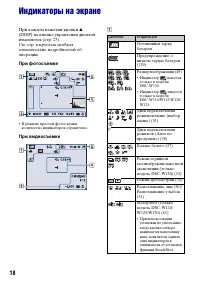
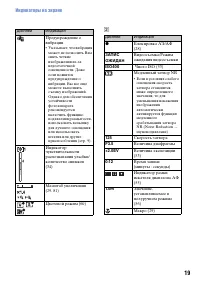
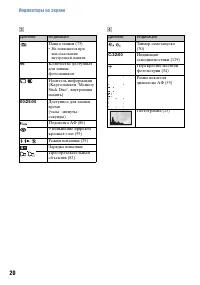
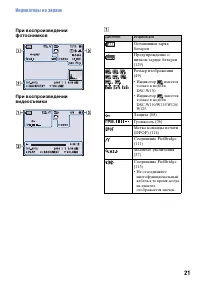
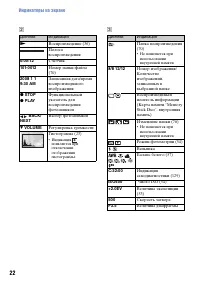
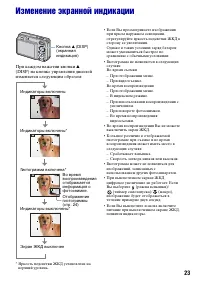
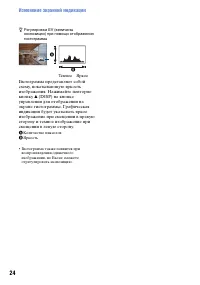

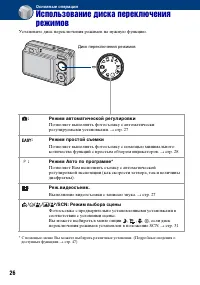
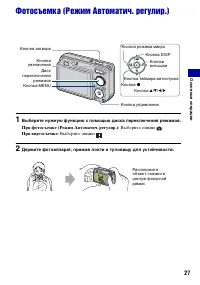





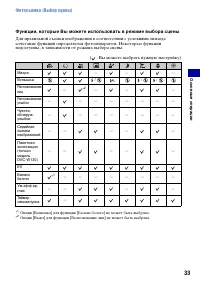
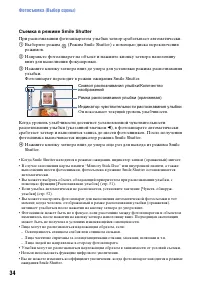
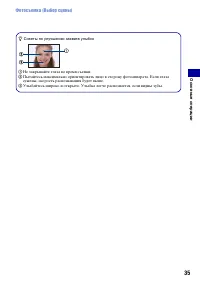

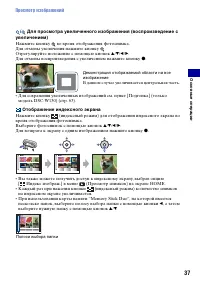

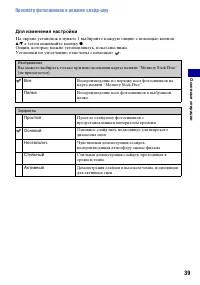
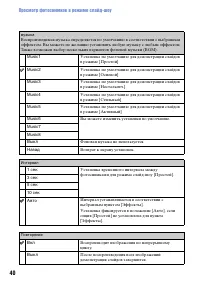

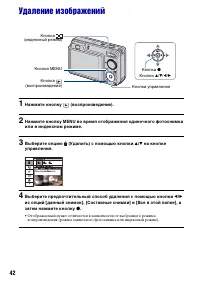
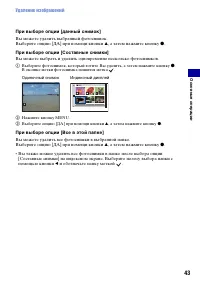

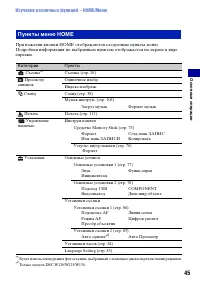
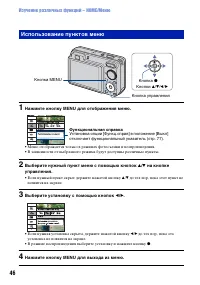
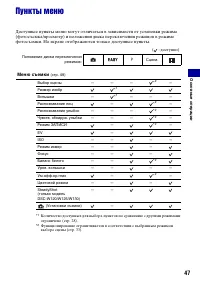
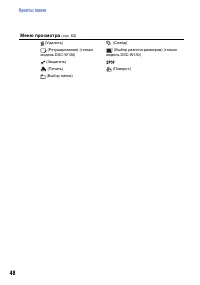
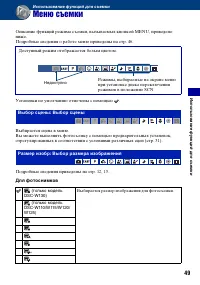
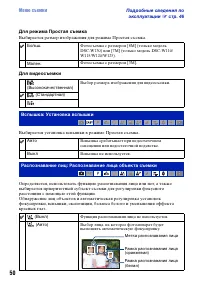
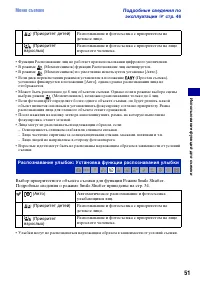
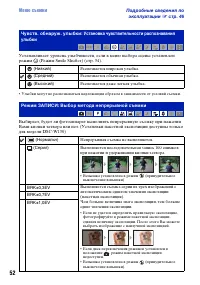
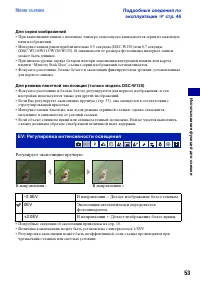
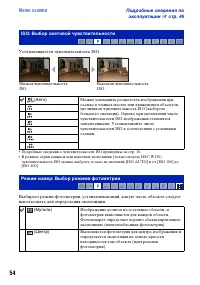
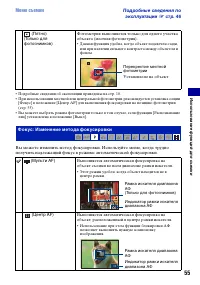
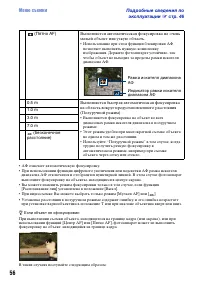
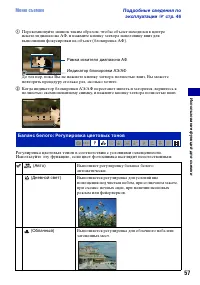
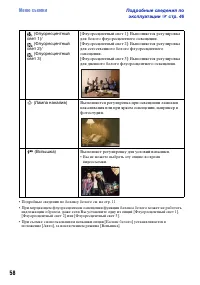
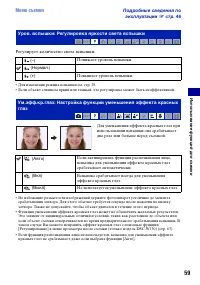
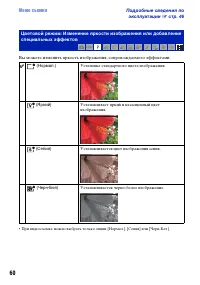
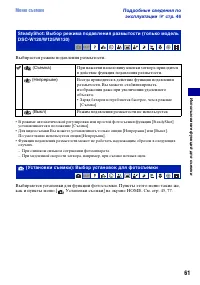

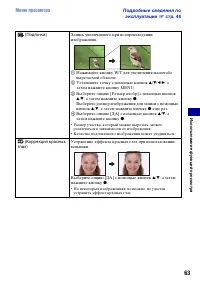
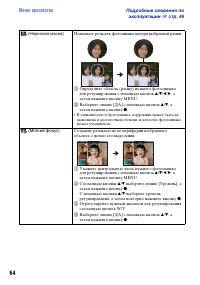
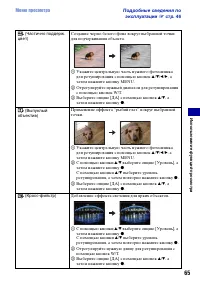
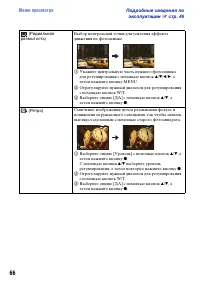
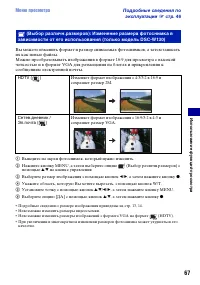


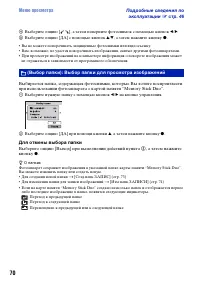
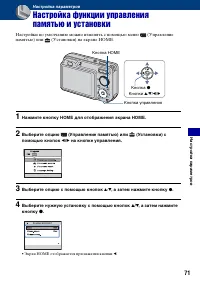
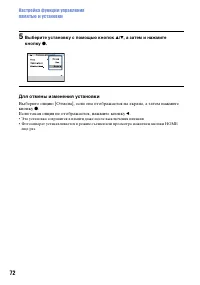

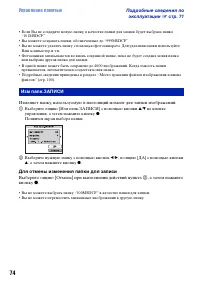



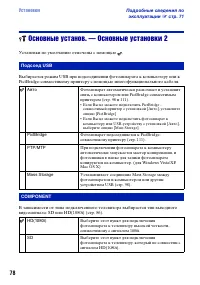
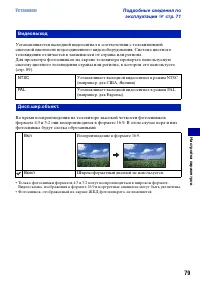

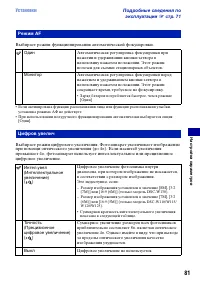
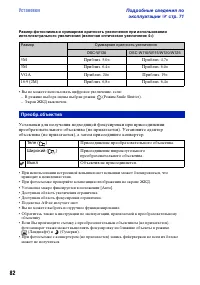

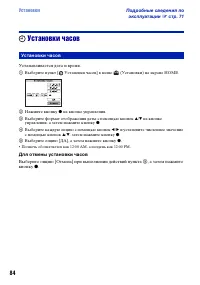
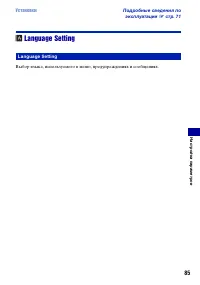


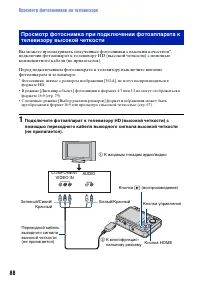

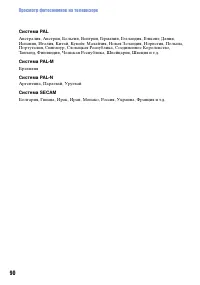
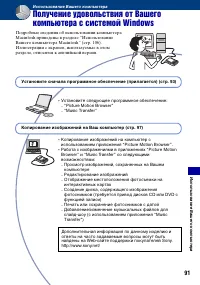
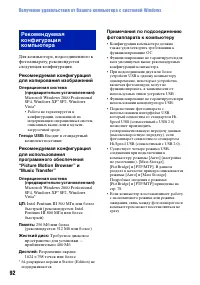

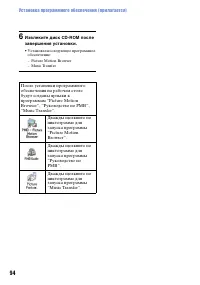
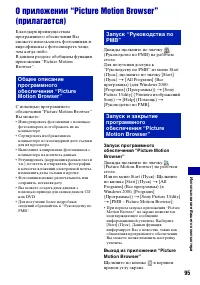
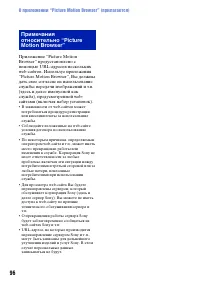
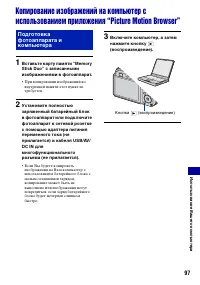
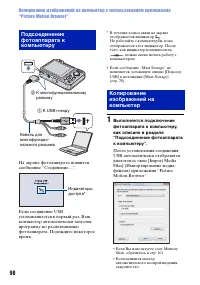
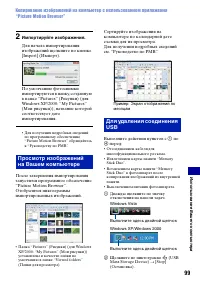
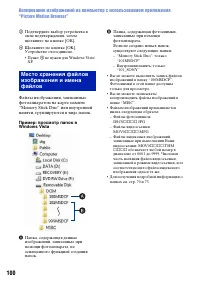

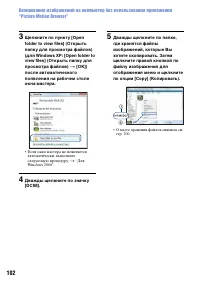
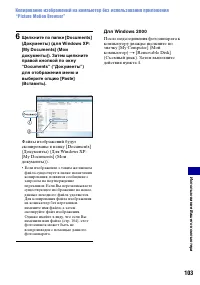
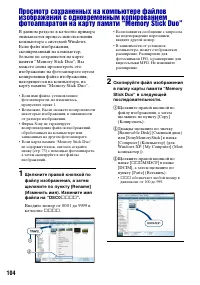

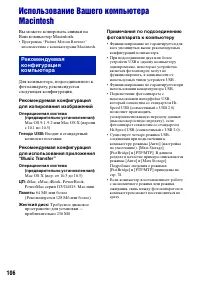

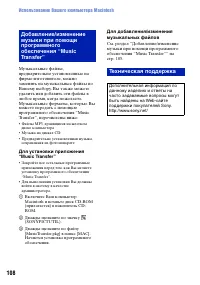
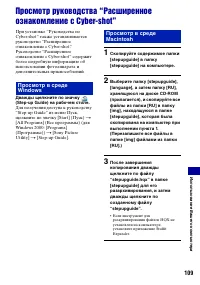
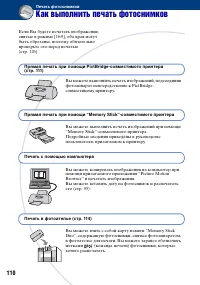

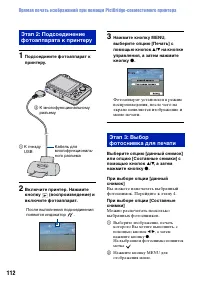
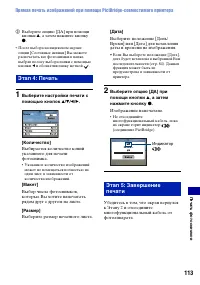

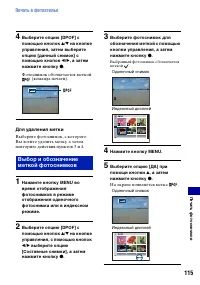
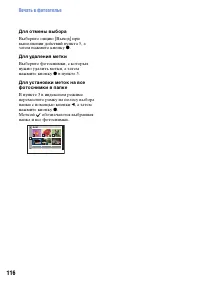

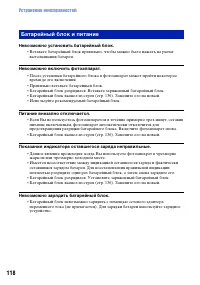
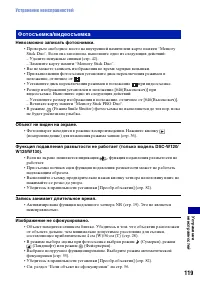
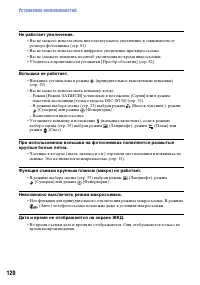
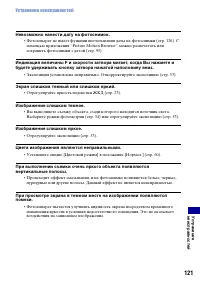

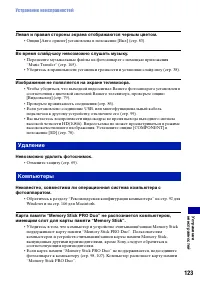
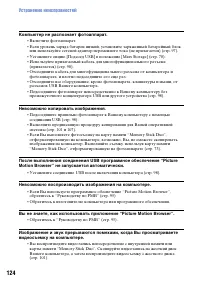
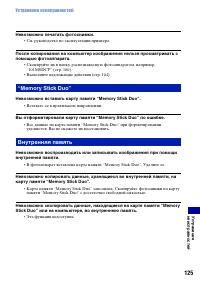

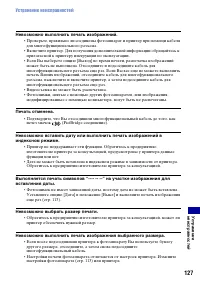
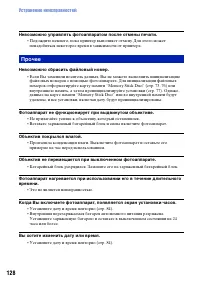
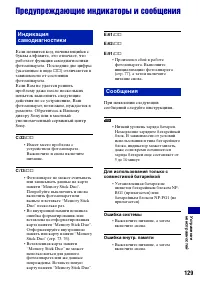
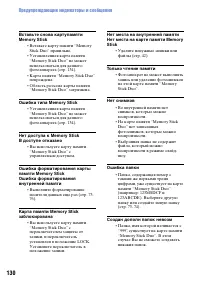

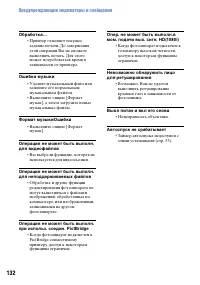
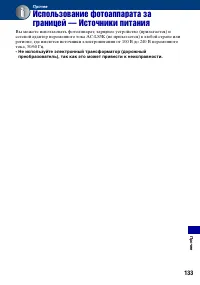
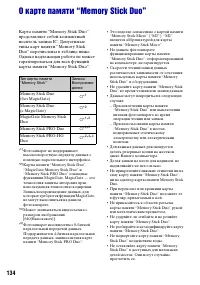
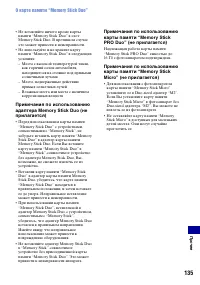

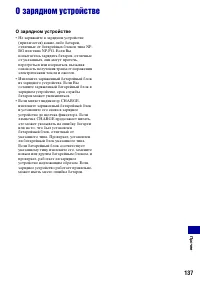
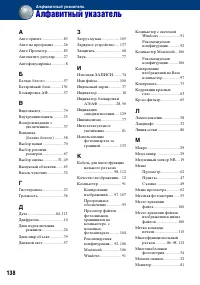
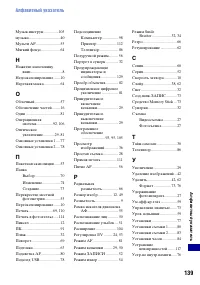
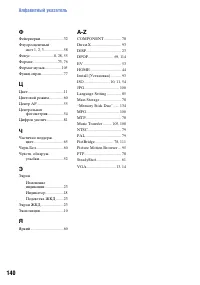

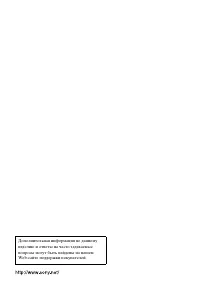
Краткое содержание
3 Примечания по использованию фотоаппарата Примечания по экрану ЖКД и объективу • Экран ЖКД разработан с использованием чрезвычайно высокопрецизионной технологии, так что свыше 99,99% пикселов предназначено для эффективного использования. Однако на экране ЖКД могут появляться маленькие темные и/или ...
4 Оглавление Примечания по использованию фотоаппарата.................................... 2Основные методы для получения лучших изображений .................... 8 Фокусировка – Выполнение успешной фокусировки на объект ................. 8Экспозиция – Регулировка интенсивности освещения.................
5 Оглавление Меню съемки ......................................................................................... 49 Выбор сцены: Выбор сценыРазмер изобр: Выбор размера изображенияВспышка: Установка вспышкиРаспознавание лиц: Распознавание лица объекта съемкиРаспознавание улыбок: Установка функции р...
6 Оглавление Настройка функции управления памятью и установки .................... 71 Управление памятью ..................................................................... 73 Инструм.памяти — Средство Memory Stick ................................. 73 Инструм.памяти — Устр-во внутр.памяти ...........
7 Оглавление Получение удовольствия от Вашего компьютера с системой Windows ..... 91Установка программного обеспечения (прилагается) ....................... 93О приложении “Picture Motion Browser” (прилагается) ...................... 95Копирование изображений на компьютер с использованием приложения...
8 Основные методы для получения лучших изображений Если Вы нажмете кнопку затвора наполовину вниз, фотоаппарат отрегулирует фокус автоматически (автофокусировка). Помните, что кнопку затвора нужно нажать только наполовину вниз. Если фокусировка затруднена t [Фокус] (стр. 55) Если изображение выгляди...
9 Основные методы для получения лучших изображений Советы по предотвращению размытости Фотоаппарат случайно сдвинулся во время выполнения фотоснимка. Это называется “Дрожанием фотоаппарата”. С другой стороны, если объект передвинулся во время выполнения фотоснимка, это называется “размытостью объект...
10 Основные методы для получения лучших изображений Вы можете создать разные изображения посредством регулировки экспозиции и чувствительности ISO. Экспозиция представляет собой количество света, принимаемого фотоаппаратом, когда Вы отпускаете затвор. Примечания • Функции подавления размытости относ...
11 Основные методы для получения лучших изображений Регулировка чувствительности ISO (рекомендуемый индекс экспозиции) Чувствительность ISO — это скорость носителя информации записи с встроенным светочувствительным датчиком изображения. Даже при одинаковой выдержке изображения будут различаться в за...
12 Основные методы для получения лучших изображений Цифровое изображение формируется как совокупность небольших точек, называемых пикселами.Если оно состоит из большого числа пикселов, изображение становится большим, занимает больше памяти и отображается в мелких деталях. “Размер изображения” опреде...
13 Основные методы для получения лучших изображений Модель DSC-W130 Установки по умолчанию отмечены с помощью . * 1) Изображения записываются в формате 3:2, таком же, как у печатной фотобумаги, открыток и т.п. * 2) Оба края изображения могут быть обрезаны при печати (стр. 126). Размер изображения Ру...
15 Основные методы для получения лучших изображений При использовании вспышки глаза объекта съемки могут становиться красными или могут появляться круглые белые размытые пятна. Этот эффект можно уменьшить, выполнив следующие действия. “Эффект красных глаз” Зрачки расширяются в условиях недостаточног...
16 Обозначение частей См. стр. в круглых скобках относительно подробностей об операции. A Кнопка POWER B Кнопка затвора (27) C Лампочка POWER D Вспышка (29) E Микрофон F Объектив G Громкоговоритель H Окно видоискателя I Лампочка таймера самозапуска (30)/Лампочка затвора запечатления улыбки (34)/Подс...
17 Обозначение частей I Диск переключения режимов (26) J Кнопка HOME (44) K Кнопка управленияМеню включено: v / V / b / B / z (46) Меню выключено: DISP/ / / (23, 29, 30) L Кнопка (слайд-шоу) (38) M Многофункциональный разъем (снизу)Используется в следующих случаях: • Установка соединения USB между ф...
18 Индикаторы на экране При каждом нажатии кнопки v (DISP) на кнопке управления дисплей изменяется (стр. 23).См. стр. в круглых скобках относительно подробностей об операции. При фотосъемке • В режиме простой фотосъемки количество индикаторов ограничено. При видеосъемке A Дисплей Индикация Оставшийс...
19 Индикаторы на экране B Предупреждение о вибрации • Указывает, что вибрация может не позволить Вам снять четкие изображения из-за недостаточной освещенности. Даже если появится предупреждение о вибрации, Вы все еще можете выполнять съемку изображений. Однако для обеспечения устойчивости фотоаппара...
20 Индикаторы на экране C D Дисплей Индикация Папка записи (73) • Не появляется при использовании внутренней памяти. 96 Количество доступных для записи фотоснимков Носитель информации (Карта памяти “Memory Stick Duo”, внутренняя память) 00:25:05 Доступное для записи время (часы : минуты : секунды) П...
21 Индикаторы на экране При воспроизведении фотоснимков При воспроизведении видеосъемки A Дисплей Индикация Оставшийся заряд батареи Предупреждение о низком заряде батареи (129) Размер изображения (49) • Индикатор имеется только в модели DSC-W130. • Индикатор имеется только в модели DSC-W110/W115/W1...
22 Индикаторы на экране B C Дисплей Индикация N Воспроизведение (36) Полоса воспроизведения 0:00:12 Счетчик 101-0 012 Номер папки-файла (70) 2008 1 19:30 AM Записанная дата/время воспроизводимого изображения z STOP z PLAY Функциональный указатель для воспроизведения фотоснимков BACK/ NEXT Выбор фото...
23 Изменение экранной индикации При каждом нажатии кнопки v (DISP) на кнопке управления дисплей изменяется следующим образом: • Если Вы просматриваете изображения при ярком наружном освещении, отрегулируйте яркость подсветки ЖКД в сторону ее увеличения.Однако в таких условиях заряд батареи может уме...
24 Изменение экранной индикации z Регулировка EV (величины экспозиции) при помощи отображения гистограммы Гистограмма представляет собой схему, показывающую яркость изображения. Нажимайте повторно кнопку v (DISP) на кнопке управления для отображения на экране гистограммы. Графическая индикация будет...
25 Использование внутренней памяти В фотоаппарате имеется приблизительно 15 Мб внутренней памяти. Эта память не является съемной. Даже если карта памяти “Memory Stick Duo” не вставлена в фотоаппарат, Вы можете записать изображения при помощи данной внутренней памяти. • Видеосъемка при установленном ...
26 Основные операции Использование диска переключения режимов Установите диск переключения режимов на нужную функцию. : Режим автоматической регулировки Позволяет выполнять фотосъемку с автоматически регулируемыми установками. t стр. 27 : Режим простой съемки Позволяет выполнять фотосъемку с помощью...
27 О с нов ные опе рации Фотосъемка (Режим Автоматич. регулир.) 1 Выберите нужную функцию с помощью диска переключения режимов. При фотосъемке (Режим Автоматич. регулир.): Выберите опцию . При видеосъемке: Выберите опцию . 2 Держите фотоаппарат, прижав локти к туловищу для устойчивости. Кнопка MENU ...
28 Фотосъемка (Режим Автоматич. регулир.) 3 Выполните съемку с помощью кнопки затвора. При фотосъемке: 1 Для фокусировки нажмите и удерживайте кнопку затвора нажатой наполовину вниз. Замигает индикатор z (блокировка АЭ/АФ) (зеленый), прозвучит звуковой сигнал, индикатор прекратит мигать и останется ...
29 О с нов ные опе рации Фотосъемка (Режим Автоматич. регулир.) W/T Использование увеличения Нажимайте на кнопку T для увеличения и на кнопку W для отмены увеличения. • Если масштаб увеличения превышает 4 × , фотоаппарат использует функцию цифрового увеличения.Подробные сведения относительно установ...
30 Фотосъемка (Режим Автоматич. регулир.) Использование таймера самозапуска Нажимайте повторно кнопку V ( ) на кнопке управления до тех пор, пока не будет выбран нужный режим. (Нет индикатора): Не используется таймер самозапуска : Установка таймера самозапуска с 10-секундной задержкой: Установка тай...
31 О с нов ные опе рации Фотосъемка (Выбор сцены) Выберите режим ( / / / / ) с помощью диска переключения режимов 1 Выберите нужный режим выбора сцены ( / / / / ) с помощью диска переключения режимов. 2 Выполните съемку с помощью кнопки затвора. Выберите режим ( / / / ) в режиме SCN 1 Выберите режим...
32 Фотосъемка (Выбор сцены) Режимы выбора сцены В зависимости от условий съемки предварительно устанавливаются следующие режимы. * При фотосъемке в режимах (Портрет в сумерк), (Сумерки) или (Фейерверки) скорость затвора замедляется и часто появляется размытость, поэтому рекомендуется использовать шт...
33 О с нов ные опе рации Фотосъемка (Выбор сцены) Функции, которые Вы можете использовать в режиме выбора сцены Для правильной съемки изображения в соответствии с условиями эпизода сочетание функций определяется фотоаппаратом. Некоторые функции недоступны, в зависимости от режима выбора сцены. ( : В...
34 Фотосъемка (Выбор сцены) Съемка в режиме Smile Shutter При распознавании фотоаппаратом улыбки затвор срабатывает автоматически. 1 Выберите режим (Режим Smile Shutter) с помощью диска переключения режимов. 2 Направьте фотоаппарат на объект и нажмите кнопку затвора наполовину вниз для выполнения фо...
36 Просмотр изображений 1 Нажмите кнопку (воспроизведение). • Если Вы нажмете кнопку (воспроизведение) при выключенном питании, фотоаппарат автоматически включится в режиме воспроизведения. Для переключения в режим фотосъемки нажмите кнопку (воспроизведение) еще раз. 2 Выберите фотоснимок с помощью ...
37 О с нов ные опе рации Просмотр изображений / Для просмотра увеличенного изображения (воспроизведение с увеличением) Нажмите кнопку во время отображения фотоснимка. Для отмены увеличения нажмите кнопку . Отрегулируйте положение с помощью кнопок v / V / b / B . Для отмены воспроизведения с увеличен...
38 Просмотр фотоснимков в режиме слайд-шоу Фотоснимки автоматически воспроизводятся друг за другом с эффектами и музыкальным сопровождением. 1 Нажмите кнопку (слайд-шоу). Появится экран установок. 2 Нажмите кнопку (слайд-шоу) еще раз. Начнется слайд-шоу. • Установка сохраняется до тех пор, пока не б...
39 О с нов ные опе рации Просмотр фотоснимков в режиме слайд-шоу Для изменения настройки На экране установок в пункте 1 выбирайте каждую опцию с помощью кнопок v / V , а затем нажимайте кнопку z . Опции, которые можно устанавливать, показаны ниже.Установки по умолчанию отмечены с помощью . Изображен...
40 Просмотр фотоснимков в режиме слайд-шоу музыкa Воспроизводимая музыка определяется по умолчанию в соответствии с выбранным эффектом. Вы можете по желанию установить любую музыку с любым эффектом. Также возможен выбор нескольких вариантов фоновой музыки (BGM). Music1 Установка по умолчанию для дем...
42 Удаление изображений 1 Нажмите кнопку (воспроизведение). 2 Нажмите кнопку MENU во время отображения одиночного фотоснимка или в индексном режиме. 3 Выберите опцию (Удалить) с помощью кнопки v / V на кнопке управления. 4 Выберите предпочтительный способ удаления с помощью кнопки b / B из опций [да...
43 О с нов ные опе рации Удаление изображений При выборе опции [данный снимок] Вы можете удалить выбранный фотоснимок.Выберите опцию [ДА] при помощи кнопки v , а затем нажмите кнопку z . При выборе опции [Составные снимки] Вы можете выбрать и удалить одновременно несколько фотоснимков. 1 Выберите фо...
44 Изучение различных функций – HOME/Меню Экран HOME является основным экраном для доступа ко всем функциям фотоаппарата, и его можно вызывать независимо от установленного режима (съемка/просмотр). 1 Нажмите кнопку HOME для отображения экрана HOME. 2 Выберите категорию с помощью кнопок b / B на кноп...
45 О с нов ные опе рации Изучение различных функций – HOME/Меню При нажатии кнопки HOME отображаются следующие пункты меню. Подробная информация по выбранным пунктам отображается на экране в виде справки. Пункты меню HOME Категории Пункты Съемка * 1 Съемка (стр. 26) Просмотр снимков Одиночное изобр....
46 Изучение различных функций – HOME/Меню 1 Нажмите кнопку MENU для отображения меню. • Меню отображается только в режимах фотосъемки и воспроизведения.• В зависимости от выбранного режима будут доступны различные пункты. 2 Выберите нужный пункт меню с помощью кнопок v / V на кнопке управления. • Ес...
47 О с нов ные опе рации Пункты меню Доступные пункты меню могут отличаться в зависимости от установки режима (фотосъемка/просмотр) и положения диска переключения режимов в режиме фотосъемки. На экране отображаются только доступные пункты. ( : доступно) Положение диска переключения режимов: Сцена Ме...
48 Пункты меню Меню просмотра (стр. 62) (Удалить) (Cлайд) (Ретуширование) (только модель DSC-W130) (Выбор различн.размеров) (только модель DSC-W130) (Защитить) (Печать) (Поворот.) (Выбор папки)
49 Испол ь зова ние ф у нкци й д л я с ъ е м ки Использование функций для съемки Меню съемки Описание функций режима съемки, вызываемых кнопкой MENU, приведено ниже. Подробные сведения о работе меню приведены на стр. 46. Установки по умолчанию отмечены с помощью . Выбирается сцена в меню.Вы можете в...
50 Меню съемки Подробные сведения по эксплуатации 1 стр. 46 Для режима Простая съемка Выбирается размер изображения для режима Простая съемка. Для видеосъемки Выбирается установка вспышки в режиме Простая съемка. Определяется, использовать функцию распознавания лица или нет, а также выбирается приор...
51 Испол ь зова ние ф у нкци й д л я с ъ е м ки Меню съемки Подробные сведения по эксплуатации 1 стр. 46 • Функция Распознавание лиц не работает при использовании цифрового увеличения. • В режиме (Момент.снимок) функция Распознавание лиц активируется. • В режиме (Момент.снимок) по умолчанию использу...
52 Меню съемки Подробные сведения по эксплуатации 1 стр. 46 Устанавливает уровень улыбчивости, если в меню выбора сцены установлен режим (Режим Smile Shutter) (стр. 34). • Улыбки могут не распознаваться надлежащим образом в зависимости от условий съемки. Выбирает, будет ли фотоаппарат выполнять непр...
53 Испол ь зова ние ф у нкци й д л я с ъ е м ки Меню съемки Подробные сведения по эксплуатации 1 стр. 46 Для серии изображений • При выполнении записи с помощью таймера самозапуска записывается серия из максимум пяти изображений. • Интервал записи равен приблизительно 0,5 секунды (DSC-W130) или 0,7 ...
54 Меню съемки Подробные сведения по эксплуатации 1 стр. 46 Устанавливается чувствительность ISO. • Подробные сведения о чувствительности ISO приведены на стр. 10. • В режиме серии снимков или пакетной экспозиции (только модель DSC-W130) чувствительность ISO можно выбрать только из значений [ISO AUT...
55 Испол ь зова ние ф у нкци й д л я с ъ е м ки Меню съемки Подробные сведения по эксплуатации 1 стр. 46 • Подробные сведения об экспозиции приведены на стр. 10. • При использовании местной или центральной фотометрии рекомендуется установка опции [Фокус] в положение [Центр АF] для выполнения фокусир...
57 Испол ь зова ние ф у нкци й д л я с ъ е м ки Меню съемки Подробные сведения по эксплуатации 1 стр. 46 1 Перекомпонуйте снимок таким образом, чтобы объект находился в центре искателя диапазона АФ, и нажмите кнопку затвора наполовину вниз для выполнения фокусировки на объект (блокировка АФ). До тех...
58 Меню съемки Подробные сведения по эксплуатации 1 стр. 46 • Подробные сведения по балансу белого см. на стр. 11. • При мерцающем флуоресцентном освещении функция баланса белого может не работать надлежащим образом, даже если Вы установите одну из опций [Флуоресцентный свет 1], [Флуоресцентный свет...
59 Испол ь зова ние ф у нкци й д л я с ъ е м ки Меню съемки Подробные сведения по эксплуатации 1 стр. 46 Регулирует количество света вспышки. • Для изменения режима вспышки см. стр. 29. • Если объект слишком яркий или темный, эта регулировка может быть неэффективной. Для уменьшения эффекта красных г...
60 Меню съемки Подробные сведения по эксплуатации 1 стр. 46 Вы можете изменить яркость изображения, сопровождаемого эффектами. • При видеосъемке можно выбрать только опции [Нормал.], [Сепия] или [Черн-Бел]. Цветовой режим: Изменение яркости изображения или добавление специальных эффектов (Нормал.) У...
61 Испол ь зова ние ф у нкци й д л я с ъ е м ки Меню съемки Подробные сведения по эксплуатации 1 стр. 46 Выбирается режим подавления размытости. • В режиме автоматической регулировки или простой фотосъемки функция [SteadyShot] устанавливается в положение [Съемка]. • Для видеосъемки Вы можете устанав...
62 Использование функций просмотра Меню просмотра В этом разделе приведено пояснение относительно пунктов меню, доступных после нажатия кнопки MENU в режиме воспроизведения. Подробные сведения о работе меню приведены на стр. 46. Выбор и удаление фотоснимков на экране одиночного снимка или на индексн...
68 Меню просмотра Подробные сведения по эксплуатации 1 стр. 46 Предохраняет изображения от случайного стирания. На защищенном фотоснимке появляется индикатор . Для установки защиты на фотоснимке 1 Выберите фотоснимки, которые Вы хотите защитить, во время отображения в режиме одиночного фотоснимка. 2...
69 Испол ь з ова ние фу нкций прос мотр а Меню просмотра Подробные сведения по эксплуатации 1 стр. 46 5 Для выбора всех фотоснимков в папке выберите полосу выбора папки с помощью кнопки b , а затем нажмите кнопку z . Выбранная папка будет обозначена меткой . 6 Нажмите кнопку MENU. 7 Выберите опцию [...
70 Меню просмотра Подробные сведения по эксплуатации 1 стр. 46 4 Выберите опцию [ ], а затем поверните фотоснимок с помощью кнопок b / B . 5 Выберите опцию [ДА] с помощью кнопок v / V , а затем нажмите кнопку z . • Вы не можете поворачивать защищенные фотоснимки или видеосъемку. • Вам, возможно, не ...
72 Настройка функции управления памятью и установки 5 Выберите установку с помощью кнопок v / V , а затем и нажмите кнопку z . Для отмены изменения установки Выберите опцию [Отмена], если она отображается на экране, а затем нажмите кнопку z . Если такая опция не отображается, нажмите кнопку b . • Эт...
73 Подробные сведения по эксплуатации 1 стр. 71 Нас т р ойка па раметров Управление памятью Инструм.памяти — Средство Memory Stick Данная опция появляется только при вставленной в фотоаппарат карте памяти “Memory Stick Duo”. Выполняет форматирование карты памяти “Memory Stick Duo”. Имеющаяся в прода...
74 Управление памятью Подробные сведения по эксплуатации 1 стр. 71 • Если Вы не создадите новую папку, в качестве папки для записи будет выбрана папка “10 1MSDCF”. • Вы можете создавать папки, обозначенные до “999MSDCF”. • Вы не можете удалить папку с помощью фотоаппарата. Для удаления папки использ...
75 Нас т р ойка па раметров Управление памятью Подробные сведения по эксплуатации 1 стр. 71 Выполняется копирование всех изображений с внутренней памяти на карту памяти “Memory Stick Duo”. 1 Вставьте карту памяти “Memory Stick Duo” с достаточно свободной емкостью. 2 Выберите опцию [Копировать] с пом...
76 Управление памятью Подробные сведения по эксплуатации 1 стр. 71 Инструм.памяти — Устр-во внутр.памяти Данная опция не появляется при вставленной в фотоаппарат карте памяти “Memory Stick Duo”. Выполняется форматирование внутренней памяти. • Обратите внимание, что форматирование безвозвратно удаляе...
77 Подробные сведения по эксплуатации 1 стр. 71 Нас т р ойка па раметров Установки Основные установ. — Основные установки 1 Установки по умолчанию отмечены с помощью . Выбираются звуковые сигналы во время работы Вашего фотоаппарата. При работе с фотоаппаратом отображается функциональная справка. Вып...
78 Установки Подробные сведения по эксплуатации 1 стр. 71 Основные установ. — Основные установки 2 Установки по умолчанию отмечены с помощью . Выбирается режим USB при подсоединении фотоаппарата к компьютеру или к PictBridge-совместимому принтеру с помощью многофункционального кабеля. В зависимости ...
79 Нас т р ойка па раметров Установки Подробные сведения по эксплуатации 1 стр. 71 Устанавливается выходной видеосигнал в соответствии с телевизионной системой цветности подсоединенного видеооборудования. Система цветного телевидения отличается в зависимости от страны или региона.Для просмотра фотос...
80 Установки Подробные сведения по эксплуатации 1 стр. 71 Установки съемки — Установки съемки 1 Установки по умолчанию отмечены с помощью . Подсветка АФ излучает заполняющий свет для выполнения более легкой фокусировки на объект в темных окружающих условиях.Подсветка АФ излучает красный свет, позвол...
81 Нас т р ойка па раметров Установки Подробные сведения по эксплуатации 1 стр. 71 Выбирает режим функционирования автоматической фокусировки. • Если активирована функция распознавания лица или функция распознавания улыбки, установка режима АФ не действует. • При использовании полуручного функционир...
82 Установки Подробные сведения по эксплуатации 1 стр. 71 Размер фотоснимка и суммарная кратность увеличения при использовании интеллектуального увеличения (включая оптическое увеличение 4 × ) • Вы не можете использовать цифровое увеличение, если:– В режиме выбора сцены выбран режим (Режим Smile Shu...
83 Нас т р ойка па раметров Установки Подробные сведения по эксплуатации 1 стр. 71 Установки съемки — Установки съемки 2 Установки по умолчанию отмечены с помощью . Если фотоаппарат поворачивается для выполнения портретного (вертикального) снимка, он сохраняет информацию о положении и отображает сни...
84 Установки Подробные сведения по эксплуатации 1 стр. 71 Установки часов Устанавливается дата и время. 1 Выберите пункт [ Установки часов] в меню (Установки) на экране HOME. 2 Нажмите кнопку z на кнопке управления. 3 Выберите формат отображения даты с помощью кнопок v / V на кнопке управления, а за...
85 Нас т р ойка па раметров Установки Подробные сведения по эксплуатации 1 стр. 71 Language Setting Выбор языка, используемого в меню, предупреждениях и сообщениях. Language Setting
86 Просмотр фотоснимков на телевизоре Просмотр фотоснимков на телевизоре Вы можете просматривать изображения на экране телевизора посредством подсоединения фотоаппарата к телевизору.Тип соединения зависит от типа телевизора, к которому подсоединен фотоаппарат. Перед подключением фотоаппарата к телев...
87 Просм отр ф отос ним к ов на тел е в изоре Просмотр фотоснимков на телевизоре 3 Нажмите кнопку (воспроизведение) для включения фотоаппарата. Снятые фотоаппаратом фотоснимки появятся на экране телевизора. Нажмите кнопки b / B на кнопке управления для выбора нужного изображения. • При использовании...
89 Просм отр ф отос ним к ов на тел е в изоре Просмотр фотоснимков на телевизоре 2 Включите телевизор и выполните настройку входного сигнала. • Обратитесь также к инструкции по эксплуатации, прилагаемой к телевизору. 3 Нажмите кнопку (воспроизведение) для включения фотоаппарата. Снятые фотоаппаратом...
91 Испол ь з ова ние Ва шего к омпь ю тера Использование Вашего компьютера Получение удовольствия от Вашего компьютера с системой Windows Подробные сведения об использовании компьютера Macintosh приведены в разделе “Использование Вашего компьютера Macintosh” (стр. 106).Иллюстрации с экранов, использ...
92 Получение удовольствия от Вашего компьютера с системой Windows Для компьютера, подсоединенного к фотоаппарату, рекомендуется следующая конфигурация. Рекомендуемая конфигурация для копирования изображений Операционная система (предварительно установленная): Microsoft Windows 20 0 0 Professional SP...
93 Испол ь з ова ние Ва шего к омпь ю тера Установка программного обеспечения (прилагается) Вы можете установить программное обеспечение (прилагается), используя следующую процедуру. • Выполните вход в систему с правами Администратора. 1 Включите Ваш компьютер и вставьте диск CD-ROM (прилагается) в ...
94 Установка программного обеспечения (прилагается) 6 Извлеките диск CD-ROM после завершения установки. • Установлено следующее программное обеспечение:– Picture Motion Browser– Music Transfer После установки программного обеспечения на рабочем столе будут созданы ярлыки к программам “Picture Motion...
95 Испол ь з ова ние Ва шего к омпь ю тера О приложении “Picture Motion Browser” (прилагается) Благодаря преимуществам программного обеспечения Вы сможете использовать фотоснимки и видеофильмы с фотоаппарата чаще, чем когда-либо.В данном разделе обобщены функции приложения “Picture Motion Browser”. ...
96 О приложении “Picture Motion Browser” (прилагается) Приложение “Picture Motion Browser” предустановлено с помощью URL-адресов нескольких web-сайтов. Используе приложения “Picture Motion Browser”, Вы должны дать свое согласие на использование службы передачи изображений и т.п. (здесь и далее имену...
99 Испол ь з ова ние Ва шего к омпь ю тера Копирование изображений на компьютер с использованием приложения “Picture Motion Browser” 2 Импортируйте изображения. Для начала импортирования изображений щелкните по кнопке [Import] (Импорт). По умолчанию фотоснимки импортируются в папку, созданную в папк...
104 Просмотр сохраненных на компьютере файлов изображений с одновременным копированием фотоаппаратом на карту памяти “Memory Stick Duo” В данном разделе в качестве примера описывается процесс использования компьютера с системой Windows.Если файл изображения, скопированный на компьютер, больше не сох...
106 Использование Вашего компьютера Macintosh Вы можете копировать снимки на Ваш компьютер Macintosh. • Программа “Picture Motion Browser” несовместима с компьютерами Macintosh. Для компьютера, подсоединенного к фотоаппарату, рекомендуется следующая конфигурация. Рекомендуемая конфигурация для копир...
107 Испол ь з ова ние Ва шего к омпь ю тера Использование Вашего компьютера Macintosh 1 Подготовьте фотоаппарат и компьютер Macintosh. Выполните процедуру, аналогичную процедуре, описанной в разделе “Подготовка фотоаппарата и компьютера” на стр. 97. 2 Подсоедините фотоаппарат к Вашему компьютеру с п...
108 Использование Вашего компьютера Macintosh Музыкальные файлы, предварительно установленные на фирме-изготовителе, можно заменить на музыкальные файлы по Вашему выбору. Вы также можете удалить или добавить эти файлы в любое время, когда пожелаете.Музыкальные форматы, которые Вы можете передать с п...
110 Печать фотоснимков Как выполнить печать фотоснимков Если Вы будете печатать изображения, снятые в режиме [16:9], оба края могут быть обрезаны, поэтому обязательно проверьте это перед печатью (стр. 126). Вы можете выполнить печать изображений, подсоединив фотоаппарат непосредственно к PictBridge-...
111 Печ а ть фо тос нимк о в Прямая печать изображений при помощи PictBridge-совместимого принтера Даже если у Вас нет компьютера, Вы можете выполнить печать фотоснимков, снятых с помощью Вашего фотоаппарата, путем подсоединения фотоаппарата непосредственно к PictBridge-совместимому принтеру. • Осно...
112 Прямая печать изображений при помощи PictBridge-совместимого принтера 1 Подсоедините фотоаппарат к принтеру. 2 Включите принтер. Нажмите кнопку (воспроизведение) и включите фотоаппарат. 3 Нажмите кнопку MENU, выберите опцию [Печать] с помощью кнопок v / V на кнопке управления, а затем нажмите кн...
113 Печ а ть фо тос нимк о в Прямая печать изображений при помощи PictBridge-совместимого принтера 3 Выберите опцию [ДА] при помощи кнопки v , а затем нажмите кнопку z . • После выбора на индексном экране опции [Составные снимки] Вы можете распечатать все фотоснимки в папке, выбрав полосу выбора пап...
114 Печать в фотоателье Вы можете взять с собой карту памяти “Memory Stick Duo”, содержащую фотоснимки, снятые фотоаппаратом, в фотоателье для печати. Если фотоателье предлагает услуги фотопечати, удолетворяющие стандарту DPOF, Вы можете заблаговременно отметить изображения с помощью меток (команда ...
115 Печ а ть фо тос нимк о в Печать в фотоателье 4 Выберите опцию [DPOF] с помощью кнопок v / V на кнопке управления, затем выберите опцию [данный снимок] с помощью кнопок b / B , а затем нажмите кнопку z . Фотоснимок обозначается меткой (команда печати). Для удаления метки Выберите фотоснимок, с ко...
116 Печать в фотоателье Для отмены выбора Выберите опцию [Выход] при выполнении действий пункта 5, а затем нажмите кнопку z . Для удаления метки Выберите фотоснимки, с которых нужно удалить метки, а затем нажмите кнопку z в пункте 3. Для установки меток на все фотоснимки в папке В пункте 3 в индексн...
117 Устра нение н еиспр авн о стей Устранение неисправностей Устранение неисправностей Если Вы испытываете проблему с фотоаппаратом, попробуйте выполнить следующие действия для ее решения. Имейте в виду, что, отсылая фотоаппарат в ремонт, Вы даете свое согласие на доступ к содержимому внутренней пам...
118 Устранение неисправностей Невозможно установить батарейный блок. • Вставьте батарейный блок правильно, чтобы можно было нажать на рычаг выталкивания батареи. Невозможно включить фотоаппарат. • После установки батарейного блока в фотоаппарат может пройти некоторое время до его включения. • Правил...
119 Устра нение н еиспр авн о стей Устранение неисправностей Невозможно записать фотоснимки. • Проверьте свободное место на внутренней памяти или карте памяти “Memory Stick Duo”. Если она заполнена, выполните одно из следующих действий: – Удалите ненужные снимки (стр. 42). – Замените карту памяти “M...
120 Устранение неисправностей Не работает увеличение. • Вы не можете использовать интеллектуальное увеличение в зависимости от размера фотоснимка (стр. 81). • Вы не можете использовать цифровое увеличение при видеосъемке. • Вы не сможете изменять масштаб увеличения во время видеосъемки. • Убедитесь ...
122 Устранение неисправностей Глаза человека выглядят красными. • Установите опцию [Ум.эфф.кр.глаз] в положение [Вкл] (стр. 59). • При использовании вспышки фотографируйте объект на расстоянии ближе, чем радиус действия вспышки. • Осветите комнату и выполните съемку объекта. • Ретушируйте фотоснимок...
123 Устра нение н еиспр авн о стей Устранение неисправностей Левая и правая стороны экрана отображаются черным цветом. • Опция [Авто ориент] установлена в положение [Вкл] (стр. 83). Во время слайд-шоу невозможно слушать музыку. • Перенесите музыкальные файлы на фотоаппарат с помощью приложения “Musi...
124 Устранение неисправностей Компьютер не распознает фотоаппарат. • Включите фотоаппарат. • Если уровень заряда батареи низкий, установите заряженный батарейный блок или используйте сетевой адаптер переменного тока (не прилагается) (стр. 97). • Установите опцию [Подсоед USB] в положение [Mass Stora...
125 Устра нение н еиспр авн о стей Устранение неисправностей Невозможно печатать фотоснимки. • См. руководство по эксплуатации принтера. После копирования на компьютер изображения нельзя просматривать с помощью фотоаппарата. • Скопируйте их в папку, распознаваемую фотоаппаратом, например, “10 1MSDCF...
126 Устранение неисправностей См. раздел “PictBridge-совместимый принтер” вместе со следующими пунктами. Изображения печатаются с обрезанными обоими краями. • В зависимости от модели Вашего принтера все края изображений могут быть обрезаны. При печати фотоснимка его края могут обрезаться, особенно е...
127 Устра нение н еиспр авн о стей Устранение неисправностей Невозможно выполнить печать изображений. • Проверьте, правильно ли соединены фотоаппарат и принтер при помощи кабеля для многофункционального разъема. • Включите принтер. Для получения дополнительной информации обращайтесь к прилагаемой к ...
128 Устранение неисправностей Невозможно управлять фотоаппаратом после отмены печати. • Подождите немного, пока принтер выполняет отмену. Для этого может понадобиться некоторое время в зависимости от принтера. Невозможно сбрасить файловый номер. • Если Вы заменили носитель данных, Вы не можете выпол...
129 Устра нение н еиспр авн о стей Предупреждающие индикаторы и сообщения Если появится код, начинающийся с буквы алфавита, это означает, что работает функция самодиагностики фотоаппарата. Последние две цифры (указанные в виде ss ) отличаются в зависимости от состояния фотоаппарата.Если Вам не удает...
132 Предупреждающие индикаторы и сообщения Обработка… • Принтер отменяет текущее задание печати. До завершения этой операции Вы не сможете выполнять печать. Для этого может потребоваться время в зависимости от принтера. Ошибка музыки • Удалите музыкальный файл или замените его нормальным музыкальным...
134 О карте памяти “Memory Stick Duo” Карта памяти “Memory Stick Duo” представляет собой компактный носитель записи IC. Допустимые типы карт памяти “Memory Stick Duo” перечислены в таблице ниже. Однако надлежащая работа не может гарантироваться для всех функций карты памяти “Memory Stick Duo”. • Это...
135 Про чее О карте памяти “Memory Stick Duo” • Не вставляйте ничего кроме карты памяти “Memory Stick Duo” в слот Memory Stick Duo. В противном случае это может привести к неисправности. • Не используйте и не храните карту памяти “Memory Stick Duo” в следующих условиях:– Места с высокой температурой...
136 О батарейном блоке О зарядке батарейного блока Мы рекомендуем Вам заряжать батарейный блок при температуре окружающей среды от 10°C до 30°C. За пределами этого температурного диапазона батарейный блок может заряжаться не полностью. Эффективное использование батарейного блока • Производительность...
137 Про чее О зарядном устройстве О зарядном устройстве • Не заряжайте в зарядном устройстве (прилагается) какие-либо батареи, отличные от батарейных блоков типа NP-BG или типа NP-FG. Если Вы попытаетесь зарядить батареи, отличные от указанных, они могут протечь, перегреться или взорваться, вызывая ...
138 Алфавитный указатель Алфавитный указатель А Авто ориент....................... 83 Авто по программе .......... 26 Авто Просмотр ................. 83 Автоматич. регулир......... 27 Автофокусировка .............. 8 Б Баланс белого ................... 57 Батарейный блок ........... 136 Блокировка A...
Sony Фотоаппараты Инструкции
-
 Sony A6400 + SEL-P1650 Black (ILCE-6400L/B)
Инструкция по эксплуатации
Sony A6400 + SEL-P1650 Black (ILCE-6400L/B)
Инструкция по эксплуатации
-
 Sony A6600 Body Black (ILCE-6600/B)
Инструкция по эксплуатации
Sony A6600 Body Black (ILCE-6600/B)
Инструкция по эксплуатации
-
 Sony A7R Mark IV Body (ILCE-7RM4)
Инструкция по эксплуатации
Sony A7R Mark IV Body (ILCE-7RM4)
Инструкция по эксплуатации
-
 Sony Alpha 3500 18-50 KIT (ILCE3500JB.RU2)
Инструкция по эксплуатации
Sony Alpha 3500 18-50 KIT (ILCE3500JB.RU2)
Инструкция по эксплуатации
-
 Sony Alpha 6000 + 16-50 (ILCE6000LB.CEC)
Инструкция по эксплуатации
Sony Alpha 6000 + 16-50 (ILCE6000LB.CEC)
Инструкция по эксплуатации
-
 Sony Alpha 6000 + 16-50 + 55-210 (ILCE6000YB.CEC)
Инструкция по эксплуатации
Sony Alpha 6000 + 16-50 + 55-210 (ILCE6000YB.CEC)
Инструкция по эксплуатации
-
 Sony Alpha 6500 (ILCE-6500)
Инструкция по эксплуатации
Sony Alpha 6500 (ILCE-6500)
Инструкция по эксплуатации
-
 Sony Alpha 6500 + 18-135mm (ILCE-6500M/B)
Инструкция по эксплуатации
Sony Alpha 6500 + 18-135mm (ILCE-6500M/B)
Инструкция по эксплуатации
-
 Sony Alpha 7 III
Инструкция по эксплуатации
Sony Alpha 7 III
Инструкция по эксплуатации
-
 Sony Alpha 7 IV
Инструкция по эксплуатации
Sony Alpha 7 IV
Инструкция по эксплуатации
-
 Sony Alpha 7 Mark III (ILCE-7RM3)
Инструкция по эксплуатации
Sony Alpha 7 Mark III (ILCE-7RM3)
Инструкция по эксплуатации
-
 Sony Alpha 7C
Инструкция по эксплуатации
Sony Alpha 7C
Инструкция по эксплуатации
-
 Sony Alpha 7C Body Silver
Инструкция по эксплуатации
Sony Alpha 7C Body Silver
Инструкция по эксплуатации
-
 Sony Alpha 7R IV Full Frame 61.0MP (ILCE-7RM4A/Q)
Инструкция по эксплуатации
Sony Alpha 7R IV Full Frame 61.0MP (ILCE-7RM4A/Q)
Инструкция по эксплуатации
-
 Sony Alpha 7S III Black (ILCE-7SM3)
Инструкция по эксплуатации
Sony Alpha 7S III Black (ILCE-7SM3)
Инструкция по эксплуатации
-
 Sony Alpha A3500 (ILCE-3500)
Инструкция по эксплуатации
Sony Alpha A3500 (ILCE-3500)
Инструкция по эксплуатации
-
 Sony Alpha A5000 (ILCE-5000)
Инструкция по эксплуатации
Sony Alpha A5000 (ILCE-5000)
Инструкция по эксплуатации
-
 Sony Alpha A5000 Kit 16-50 mm Black
Инструкция по эксплуатации
Sony Alpha A5000 Kit 16-50 mm Black
Инструкция по эксплуатации
-
 Sony Alpha A5000 Kit 16-50 White
Инструкция по эксплуатации
Sony Alpha A5000 Kit 16-50 White
Инструкция по эксплуатации
-
 Sony Alpha A5100 (ILCE-5100)
Инструкция по эксплуатации
Sony Alpha A5100 (ILCE-5100)
Инструкция по эксплуатации